Soda được biết đến là một trong những phần mềm hỗ trợ chụp và chỉnh sửa ảnh miễn phí. Tuy nhiên bạn đã biết cách xóa phông ảnh bằng SODA
- Cách xoá logo Soda, xóa chữ Soda trên ảnh đã chụp
- Cách xóa phông ảnh bằng Snapseed trên điện thoại
- Chụp ảnh xoá phông trên Android, iPhone bằng Snow
- Cách xóa phông ảnh trên điện thoại Android, iPhone bằng Snapseed
- Cách xóa nền ảnh trên điện thoại Android và iOS
Ngoài khả năng làm đẹp cho hình ảnh như thêm hiệu ứng, thêm bộ lọc, chỉnh sửa chân dung, thon gọn cằm, làm đẹp da...thì SODA còn là công cụ tuyệt vời để bạn có thể làm mờ hậu cảnh cho hình ảnh. Chỉ với 1 vài thao tác đơn giản, không cần kỹ năng thiết kế "thượng thừa" bạn vẫn sở hữu 1 tấm hình xóa phông tuyệt đẹp chỉ trong thời gian ngắn.

Cách làm mờ nền ảnh bằng ứng dụng chỉnh sửa ảnh SODA
Hướng dẫn xóa phông ảnh bằng app SODA
1. Cách tải và cài đặt
Bước 1: Nhấn 1 trong 2 liên kết sau để tiến hành tải SODA về điện thoại Android, iPhone.
=> Link tải SODA cho Android
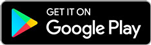
=> Link tải SODA cho iOS
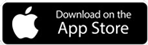
Bước 2: Sau khi tải xuống hoàn tất, bạn cần phải cài đặt một số thiết lập để SODA có thể hoạt động được trên thiết bị.
Tại cửa sổ hiện lên khi lần đầu truy cập, nhấn vào Đồng ý và bắt đầu
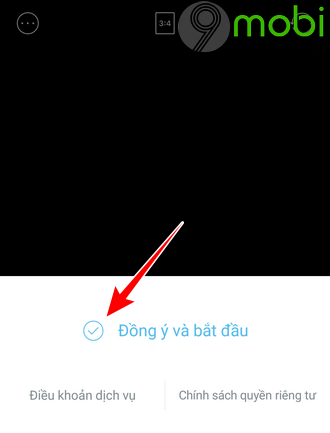
Tiếp theo bạn cần cấp quyền cho ứng dụng được chụp ảnh, truy cập ảnh đa phương tiện...trên thiết bị. Lần lượt nhấn Cho phép khi có các thông báo yêu cầu cấp quyền hiện lên.
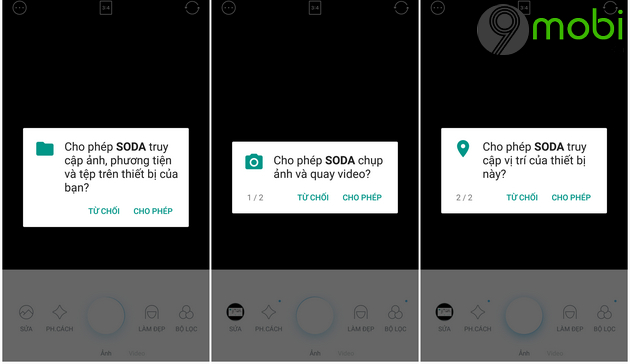
2. Cách xóa phông ảnh
Bước 1: Tại giao diện chính ứng dụng SODA, bạn có thể chụp trực tiếp một bức ảnh cần xóa phông hoặc lựa chọn ảnh có sẵn trong thư viện điện thoại.
+ Nhấn vào biểu tượng hình tròn to để chụp --> Chọn sửa để đi đến ảnh vừa chụp (Đối với chụp trực tiếp)
+ Chọn Sửa và tìm đến ảnh có sẵn trong thư viện điện thoại (Đối với ảnh đã chụp trước đó)
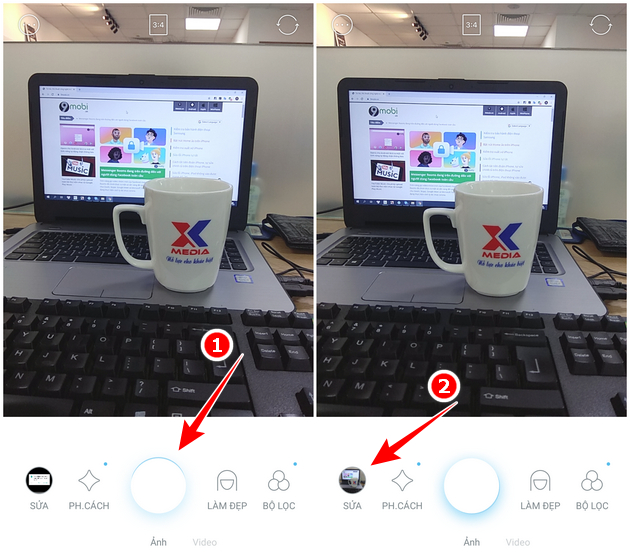
Bước 2: Tại tấm hình cần xóa phông ảnh bằng app SODA, bạn chọn vào chức năng Chân Dung.

Tiến hành di chuyển thanh màu xanh sangbên phải. Chỉ sổ càng cao thì nền của bức ảnh càng mờ và vật chủ thể sẽ càng được hiện rõ.
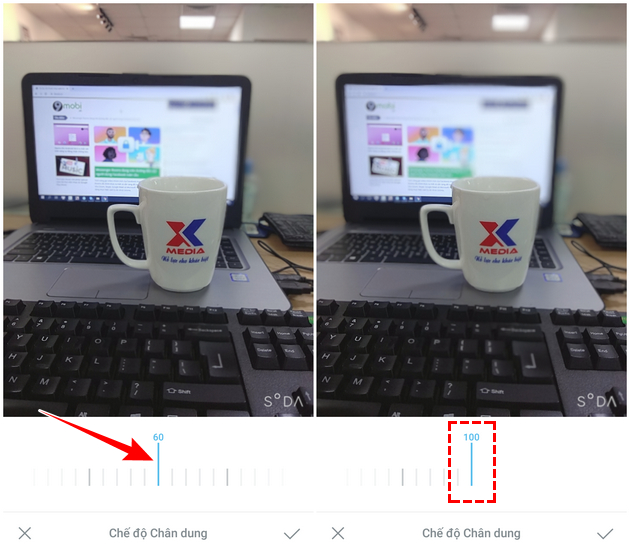
Sau khi chỉnh sửa ưng ý, bạn chọn vào biểu tượng dấu tích V.

Ngoài ra, bạn có thể thêm các bộ lọc, hiệu ứng để màu của tấm hình xóa phông bằng app SODA trở nên ấn tượng hơn.
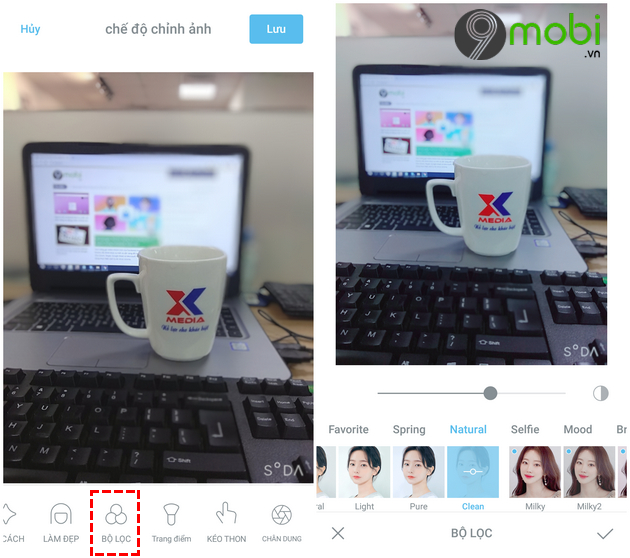
Bước 3: Sau khi chỉnh sửa hoàn tất, bạn nhấn vào Lưu để tải hình ảnh vừa chỉnh sửa về điện thoại.

Hình ảnh trước và sau khi xóa phông ảnh bằng app SODA.

Trên đây là những hướng dẫn cụ thể và chi tiết nhất mà 9mobi.vn muốn gửi đến các bạn về cách xóa phông ảnh bằng app SODA. Chúc các bạn thực hiện thành công.
https://9mobi.vn/huong-dan-xoa-phong-anh-bang-app-soda-26814n.aspx
Trong quá trình sử dụng, nếu bạn cảm thấy logo biểu tượng SODA gây vướng, che đi những chi tiết quan trọng của tấm hình, bạn có thể tham khảo cách Xóa logo SODA TẠI ĐÂY